למרות שהיא בעיקר תוכנה להכנת מצגות, PowerPoint מציעה הרבה באופן מפתיע בחזית עריכת התמונות. כדי שהשקופיות שלך ייראו מושכות יותר, תוכל להוסיף אפקטים, גבולות, לשנות צורות וגדלים, יחד עם תכונות רבות אחרות. התנסות בשכבות היא אחת מהן.

אתה יכול למקם תמונה אחת על גבי תמונה אחרת, לקבץ אותן ולהעביר אותן יחד ואפילו להפוך שכבות מסוימות לבלתי נראות. התעסקות בשכבות יכולה לעזור לכם להציג את הרעיונות שלכם בצורה יעילה. אם אתה רוצה לדעת כיצד לשכב תמונות, המשך לקרוא כדי לגלות.
הוסף תמונות
לפני שתתחיל לשכב את התמונות שלך, תחילה עליך להוסיף אותן למסמך. כדי להוסיף תמונות ב- PowerPoint, כל שעליך לעשות הוא הדבר הבא:
- פתח מצגת חדשה ב- PowerPoint. אם ברצונך להסיר את תיבות הכותרת והכתוביות, לחץ על הלחצן 'פריסה' בקטע 'שקופיות' בחלק העליון של הדף. ואז בחר 'ריק'.

- בחר בכרטיסייה 'הוסף'.

- בחר 'תמונות'.

- אתר את התמונה שברצונך להוסיף.

- לחץ על כפתור 'הוסף'.

- אתה יכול להוסיף כמה תמונות שתרצה.

כעת, לאחר שהתמונות מוצגות בשקופית, תוכלו להתחיל לשכב אותן.
תמונות שכבה עם קטע סידור
כדי לאתר את כל אפשרויות השכבות ב- PowerPoint, עליך לבחור בכרטיסייה 'עיצוב' מהתפריט העליון ולאתר את החלק 'סידור'.

הדרך הפשוטה לשכבת התמונות שלך היא ללחוץ על כל תמונה שברצונך לסדר ואז לבחור אחת מהאפשרויות מהקטע 'סידור'.
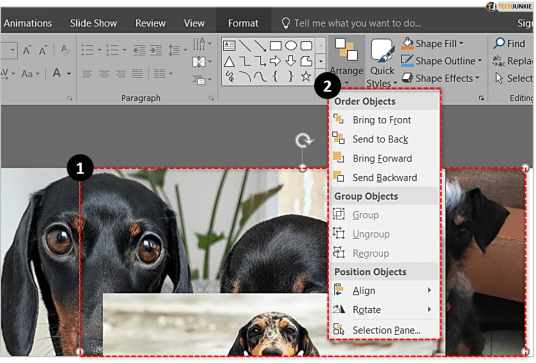
האפשרות 'קדימה' תעביר תמונה רק מקום אחד קדימה. עם זאת, אם תלחץ על חץ קטן לידו ובחר 'תביא לחזית', הוא יעביר את התמונה לשכבה העליונה.

מצד שני, האפשרות 'שלח אחורה' תמקם את התמונה מקום אחד מאחורי מיקומה הנוכחי. אך אם תפתח את התפריט הנפתח ובחר 'שלח בחזרה', הוא יעבור לתחתית השכבה.

שיטה זו שימושית אם כל התמונות שלך גלויות ותוכל לבחור אותן ידנית ולבחור את מיקומן. עם זאת, ישנם מקרים בהם התמונות קטנות מדי, לכן כאשר אתה מזיז אותם הרחק אחורה, ייתכן שלא תוכל לבחור בהם יותר. אז עדיף להשתמש ב'חלונית הבחירה '.
באמצעות חלונית הבחירה
'חלונית הבחירה' היא אפשרות נפרדת בקטע 'סידור' הדומה לכלי שכבות של תוכניות עריכת תמונות מסורתיות כגון Adobe Photoshop. כדי להשתמש בתכונה זו, עליך לאתר אותה בקטע 'סידור' בכרטיסייה 'פורמט'. ודא שהוספת את כל התמונות שברצונך לרובד.

כשתלחץ על החלונית, הוא יופיע בצד ימין של המסך. אתה אמור לראות את כל התמונות שהוספת רשומות בצורה בהן הן מוצגות בשקופית. השכבה העליונה תהיה התמונה הראשונה ברשימה, ואילו השכבה התחתונה תהיה האחרונה.

אתה יכול ללחוץ על כל תמונה ברשימה ולגרור אותה כדי לסדר את מיקומה. ניתן גם ללחוץ על החצים בפינה השמאלית העליונה של החלונית ולהעביר אותם קדימה או אחורה.
כיצד להעביר את מיקום הגיבוי של iTunes - -

אם תלחץ על סמל העין לצד התמונה, זה יהפוך אותו לבלתי נראה. לחץ על אותו מקום - עכשיו זה צריך להיות קו אופקי ולא עין - כדי לגרום לתמונה להופיע מחדש. בדרך זו, תוכל להגיע לתמונות פחות גלויות הממוקמות בסמוך לתחתית. כמו כן, תוכלו ללחוץ על 'הסתר הכל' או 'הצג הכל' כדי לגרום לכל התמונות להיעלם או להופיע בבת אחת.

אפשרויות סידור אחרות
מלבד מיקום השכבות, ישנן שלוש אפשרויות שימושיות נוספות בסעיף 'סידור':
- הכלי 'יישור' יכול ליישר את התמונה שלך לחלקים מסוימים בשקופית. אתה יכול להזיז אותו למעלה, לימין, לשמאל, למטה או למרכז השקופית.
- אם ברצונך למזג תמונות שונות לאחת, עליך להשתמש בכלי 'קבוצה'. השתמש במקש Ctrl ולחץ על כל התמונות שברצונך לקבץ לפני שתבחר באפשרות זו. בדרך זו. כל התמונות יתמזגו לשכבה אחת.
- האפשרות 'סובב' מאפשרת לך להפוך את התמונה 90 מעלות או להפוך אותה אופקית או אנכית.

ריבוד קל
ל- PowerPoint יכולות שכבות הגונות, למרות שאינה מלוטשת כמו כמה תוכניות עריכת תמונות ידועות. אם אתה רק רוצה לתקן את מיקום התמונות עבור מצגת גדולה, הכלים המובנים האלה יכולים להיות שימושיים.
אם אתה מכניס אמנות מילים, צורה או טקסט רגיל, הוא יופיע גם באפשרויות הסידור ובחלונית הבחירה. ככזה, תוכל לשלב תמונות וצורות אחרות בזמן שאתה מתנסה בשכבות ובסופו של דבר עם כמה תוצאות מרתקות.
האם ידוע לך על טריק אחר לעריכת תמונות של PowerPoint שקוראינו עשויים למצוא בהם שימוש? שתף אותו עם קהילת TechJunkie בתגובות למטה.














